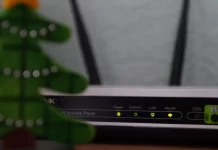誤ってInstagramカルーセルで不要な写真を投稿し、投稿に影響を与えずに写真を削除する方法がわからないのですか?この問題を解決する方法について詳しく説明します。
Instagramのカルーセルから1枚の写真を削除することは可能ですか?
Instagramのカルーセルというオプションは、誰もがもう試したことがあるのではないでしょうか。これは、1枚の写真だけでなく、数枚の写真を含む投稿です。10枚までが限度です。このオプションの唯一の問題は、すべての写真を同じフォーマット – 1:1-に合わせなければならないことです。しかし、例えば、ある晩の写真をまとめて投稿したい場合、プロフィールを散らかさずに済むので、とても便利だと信じています。コンパクトで便利です。
しかし、フォーマットではないことが、このオプションの大きな欠点です。しばしば気が変わり、カルーセルから写真を削除したくなることがあります。ただし、投稿を公開した後にこれを実行することはできません。
しかし、一度ここに来れば、何もせずに帰ることはないでしょう。投稿を編集する方法があります。もう少し詳しいことは、以下で説明します。
Instagramから写真を保存する方法
では、不要な写真を削除する必要があるのに、なぜ写真を保存する必要があるのか、とお考えでしょうか!すでに述べたように、Carouselから別の写真を削除することは不可能であるということです。今のところ、Instagramはそのような機会を導入しておらず、非常に不思議なことです。しかし、それでも、投稿を削除してやり直すことは可能です。たしかに、時間はかかります。しかし、今はあまり選択肢がないのです。
すべての写真が保存されていて、カルーセルを作り直せばいいのならいいのです。しかし、その写真がもうデバイスにない場合はどうでしょうか?その時、どうやって新しい投稿を作成するのでしょうか?そうです、まずInstagramから写真を保存する必要があります。
そして、方法は2つあります。1つはスクリーンショットによるもので、もう1つはChromeブラウザとそのViewページソースによるものです。
スクリーンショット方式
この方法では写真の品質が若干悪くなることがありますが、それはよく見ればわかることです。原則的にInstagramは写真を公開する際に自動的に圧縮するので、それほど大きな差はないでしょう。方法は簡単で、写真のスクリーンショットを撮って、2回目の公開時にトリミングするだけです。
ただ、スクリーンショットを作成する際に、写真の右上にある数字を写さないことです。

写真番号のアイコンがフェードアウトするのを5秒程度待つと、写真番号なしのスクリーンショットが撮影できます。
インスペクトツール
この方法は、Chromeブラウザで動作し、他のブラウザについては保証されません。また、PCまたはノートパソコンからしかできません。
- 写真をダウンロードしたいInstagramの投稿を開きます。写真の上で右クリックし、ポップアップメニューから「検査」を選択します。

- 右側に開発者パネルが開き、ソースコードのブロックが青くハイライトされています。上の項目を開き、展開してください。その中に、目的の写真へのリンクがあります。リンクを新しいタブで開き、保存します。

そして、完成です!
写真を紛失したり、ずっと前に削除してしまった場合、写真を保存する方法がいくつかあります。もし写真が手元にあれば、新しい投稿、つまり古い投稿の複製を作成し、不要な写真を削除することができます。